パソコンを使うなら必ずと言って良いほど必要になるのが、マウスです!!
ノートパソコンであれば、タッチパッドがありますが、タッチパッドだけでは不便ですよね。
ネットサーフィンや簡単な資料作成のためにマウスを新調したいが、ブランドも値段も様々でどれを買ったらいいかわからない方も多いと思います。

特に資料作成なんかは、マウス選びで作業効率が結構変わりますよ!
今回は、そんな普段用に使える安くて使いやすいワイヤレスマウスのおすすめ人気ランキング5選を紹介していきます!
普段用ワイヤレスマウスのおすすめ人気ランキング選定基準!
今回は、普段使いということでこのような選定基準でおすすめのマウスを選んでいます!
マウスの選ぶポイントは、上記で紹介しましたがその中でも普段使いならこの辺が選ぶ上で重要になってきます。
まず接続方法に関しては、必ずワイヤレスにしましょう。何か作業をする際に有線だと使いにくいです。
PCに詳しくない方はUSBレシーバー対応のマウスを選ぶことをおすすめします!
マウスの形状は、特にこだわりがなければ標準タイプを購入するようにしましょう。
値段もお安いものが多いですし、誰もが慣れている形なので安心して使えます!
疲れやすい方やベッドの上など机以外でマウスを使うならトラックボールタイプもおすすめです!
オフィスで使う方や夜に作業をすることが多い方、小さいお子様がいる方、クリック音が気になる方は、静音タイプのマウスを選ぶのがおすすめです!
普段用ワイヤレスマウスのおすすめ人気ランキング!
普段用ワイヤレスマウスのおすすめ人気ランキングを紹介していきます!



商品名をクリックすると詳細にジャンプできるよ!
| 順位 | 商品 | ブランド | 値段 |
|---|---|---|---|
| 1位 | M590 | Logicool | 3,114円(税込) |
| 2位 | M585 | Logicool | 2,860円(税込) |
| 3位 | M546 | Logicool | 2,218円(税込) |
| 4位 | BSMBW325 | BUFFALO | 1,280円(税込) |
| 5位 | M331 | Logicool | 1,555円(税込) |
1位 Logicool M590 3,114円(税込)
これを買えば間違いなし!静音ながらに使いやすいワイヤレスマウス!


評価
メリット・デメリット
総合評価
普段使いにもってこいのマウスは、Logicool M590 になります!!
これは、私も今使っているマウスの1つです!
高機能で普段使いでなくても仕事やプログラミングする際にも使うことが可能です。
その割にお値段も3,000円ほどとお手頃です!
接続方法は、USBレシーバーとBluetoothの両方に対応しています。
マルチデバイスに対応しているので複数PCを持っている方にもおすすめです。
また、M590は静音タイプになっていて夜の作業でも安心して利用することが可能です!
こちらはUnifyingレシーバーに対応しています!
1つのUSBでマウスとキーボードなどの複数のデバイスと接続が可能になります。
9.8
もっと詳しく知りたい方はこちら!


2位 Logicool M585 2,860円(税込)
この機能で2,000円台は他にない!静音タイプじゃなくて良いならこれ!


評価
メリット・デメリット
総合評価
第2位は、Logicool M585 になります!!
先ほど紹介したM590と何が違うの?と思われた方も多いと思いますが、こちらは静音ではない分お値段が安くなっています。
静音タイプでなくて良いので、なるべく安いマウスがいいよ!という方におすすめです。
9.5
もっと詳しく知りたい方はこちら!


3位 Logicool M546 2,218円(税込)
ホイールがスムーズに回る!ExcelやWordなど資料作成に便利!


評価
メリット・デメリット
総合評価
第3位は、Logicool M546です!
お値段もお手頃でありながら、最低限の機能を搭載しているマウスです!
特徴はホイールにあって、スムーズにスクロールできるようになっているのでネットサーフィンやExcelをよく触る方におすすめしたい商品です。
9.0
もっと詳しく知りたい方はこちら!


4位 BUFFALO BSMBW325 1,280円(税込)
圧倒的コスパの良さ!たまに使うだけならこれで十分!


評価
メリット・デメリット
総合評価
第4位は、BUFFALO BSMBW325です!
まず注目すべきはお値段ですね、1280円という破格の価格になっています!
圧倒的な安さながらに、進む・戻るボタンやDPI切り替え機能が搭載されているということです。
さらに静音タイプなので、M590ほどではないですが音は抑えられています!
デメリットは、少し作りが甘いと感じたところです。
M590は数年は使えるしっかりした作りをしていますが、こちらは1年持てば良いかなと思うくらいの作りです。
とはいえ、たまにしか使わないような、とにかく安く使えるワイヤレスマウスを探している方にはおすすめの商品です!
8.5
もっと詳しく知りたい方はこちら!
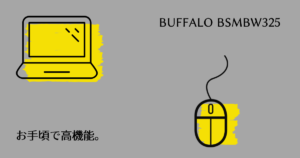
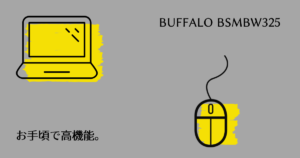
5位 Logicool M331 1,555円(税込)
機能は最低最小限!だからこそ誰でも使えて安い!


評価
メリット・デメリット
総合評価
第5位は、Logicool M331 SILENT PULSです!
こちらのマウスは、機能面は最低最小限です。
クリックとホイールがあるのみですが、正直普通に使っているだけならこれだけで十分な気もします。
静音タイプになっているので、夜作業する方、お子さんがいる方、静かな場所で使う方でも安心して使うことができます!
機能が多くあっても使いこなせないし、なるべく安くて良いマウスが欲しいという方にこちらのM331をぜひ手に取ってもらいたいです!
8.3
もっと詳しく知りたい方はこちら!


マウスの選び方!
マウスを選ぶ際の確認ポイントを紹介します!!
1. 接続方法
マウスをパソコンに接続する方法は、「ワイヤレス」と「有線」の2種類があります。
さらに「ワイヤレス」の中でも「USBレシーバー」と「Bluetooth」の2種類存在しています。
USBレシーバーをパソコンのUSBポートに挿して、ワイヤレス接続を行うマウスを指します。
パソコンにあまり詳しくない方は、こちらの接続方法がおすすめです!
2. 電源
電源は、「電池式」と「充電式」の2種類があります。
有線の場合は、USBポートに直接挿すことでパソコンから電源を供給しています。
電池をマウスに入れて電源を供給するマウスを指します。
お手頃なマウスは基本的に電池式になっています!
3. センサー方式
読み取りセンサーには、「光学式」と「レーザー」、「ブルーLED」の3種類があります。
赤い光を反射させて読み取る方式を搭載したマウスを指します。
お手頃なマウスに使われていることが多い方式です。
4. マウスの形状
マウスの形状は、「標準」と「薄型」、「エルゴノミクス」、「トラックボール」の4種類があります。
一般的に目にすることが多いマウスです。
慣れているマウスなので、ほとんどの方はこの形でいいのではと思います。
5. マウスのサイズ
マウスのサイズも商品によって様々です。
男性の方ならある程度大きいマウスがいいと思いますし、女性や手の小さい方は小さめのマウスを選ぶことをお勧めします。
6. 静音
通常のマウスは、クリックするとカチカチとクリック音がしてしまいます。
最近はクリック音がほとんどしない、静音タイプのマウスが発売されております。
職場で使う場合や夜に作業をすることが多い方、小さいお子さんがいらっしゃる方などは静音タイプのマウスの購入をお勧めします!
7. ボタン数
マウスに搭載されているボタン数もマウスによって様々です。
専用のソフトウェアを使用することで、様々なショートカットをボタンに割り当てることができるマウスもあります。
ボタンが多すぎても使い切れないこともあると思いますが、最低でも進む・戻るボタンはあった方が便利だと思います。
8. DPI
DPIは、パソコンのカーソルがどれだけ移動するかを指定する数値です。
数値が大きいほど細かい操作ができるようになります。
DPIに関しては、お手頃のマウスは「固定値」の場合が多いです。
細かい作業をする方は、「複数段階で切り替えれる」マウスをお勧めします。
9. その他
マウスによっては、他のマウスにはない機能を有していることがあります。
例えば、サムホイールやマルチデバイスなどですね!
用途に適した追加機能があれば、紹介していきます!
最後に!
今回は、普段使いにおすすめのワイヤレスマウスを紹介いたしました。
また、「オススメのワイヤレスキーボード」も紹介してますので、キーボードも新調したいという方は参考にしてみてください!





参考にしてね〜!




















































































